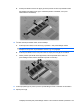HP EliteBook User Guide - Windows Vista
Zaustavitev in odstranitev kartice ExpressCard
POZOR: Preden kartico ExpressCard odstranite, jo zaustavite, da tako preprečite izgubo podatkov ali
neodzivnost sistema.
1. Shranite podatke in zaprite vse programe, povezane s kartico ExpressCard.
OPOMBA: Prenos podatkov prekinete tako, da v oknu Kopiranje operacijskega sistema kliknete
Prekliči.
2. Zaustavitev kartice ExpressCard:
a. Dvokliknite ikono Varno odstranjevanje strojne opreme v področju za obvestila na desni
strani opravilne vrstice.
OPOMBA: Ikono Varno odstranjevanje strojne opreme prikažete tako, da v področju za
obvestila kliknete ikono Prikaži skrite ikone (< ali <<).
b. Kliknite na ime kartice ExpressCard na seznamu.
c. Kliknite Stop in nato še V redu.
3. Da sprostite in odstranite kartico ExpressCard:
a. Nežno pritisnite na kartico ExpressCard (1) in jo odpnite.
b. Kartico ExpressCard izvlecite iz reže (2).
Uporaba pametnih kartic (samo v nekaterih modelih)
OPOMBA: Izraz pametna kartica se v tem poglavju uporablja tako za pametne kartice kot za kartice
Java™.
Pametna kartica je dodatna oprema velikosti kreditne kartice, ki vsebuje mikročip s pomnilnikom in
mikroprocesor. Tako kot osebni računalniki imajo tudi pametne kartice operacijski sistem za upravljanje
vhoda in izhoda ter vključujejo varnostne funkcije za zaščito pred nedovoljenim spreminjanjem.
Standardizirane pametne kartice se uporabljajo z bralnikom pametnih kartic (samo nekateri modeli).
Za dostop do vsebine na mikročipu je potrebna osebna identifikacijska številka (PIN). Dodatne
informacije o varnostnih funkcijah pametne kartice boste našli v razdelku Pomoč in podpora.
OPOMBA: Vaš računalnik se lahko malenkostno razlikuje od tistega na slikah v tem poglavju.
Uporaba pametnih kartic (samo v nekaterih modelih) 99